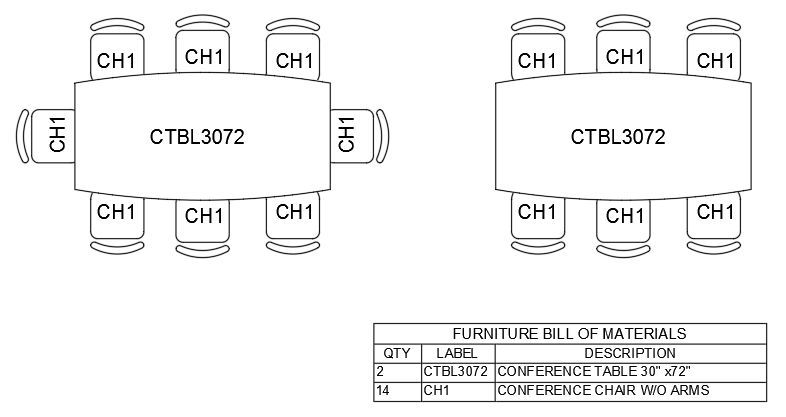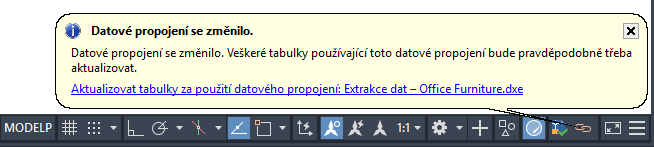Schopnost extrahovat informace atributů z bloků do tabulky nebo souboru CSV, aby je bylo možné použít v jiné aplikaci, může ušetřit čas a omezit chyby, které by mohly nastat při opakovaném zadávání dat. Použití Průvodce extrakcí dat je nejefektivnější způsob, jak extrahovat informace atributů z bloků vložených ve výkresu. Také jej lze použít k získání hodnot vlastností asociovaných s jinou geometrií, která byla definována ve výkresu společně s obecnými informacemi o výkresovém souboru.
Pokud nejste seznámeni s atributy bloků a jejich vytvářením, podívejte se nejprve na téma Vyzkoušeli jste již: Práce s atributy v blocích.
- Otevřete výkres, který byl dokončen pomocí postupu popsaného v tématu Vyzkoušeli jste již: Práce s atributy v blocích nebo otevřete jiný výkres, který obsahuje bloky s atributy, které chcete extrahovat.
- Na příkazovém řádku zadejte příkaz EXTRDATA.
- V Průvodci extrakcí dat klikněte na možnost Vytvořit novou extrakci dat a pokračujte kliknutím na tlačítko Další.
- Určete název a umístění nového souboru DXE, například Office Furniture.dxe, a umístěte jej do složky Moje dokumenty.
Soubor DXE je soubor extrakce dat, který se používá k ukládání nastavení extrakce vybraných v Průvodci extrakcí dat a pro následnou možnost použít tato stejná nastavení při extrahování dat z jiných výkresových souborů.
- Použijte možnosti Výkresy/Sada listů a Zahrnout aktuální výkres a pokračujte kliknutím na tlačítko Další.
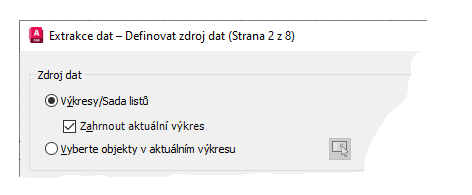
- Zrušte zaškrtnutí políčka Zobrazovat všechny typy objektů, vyberte možnost Zobrazovat pouze objekty s bloky a klikněte na tlačítko Další.
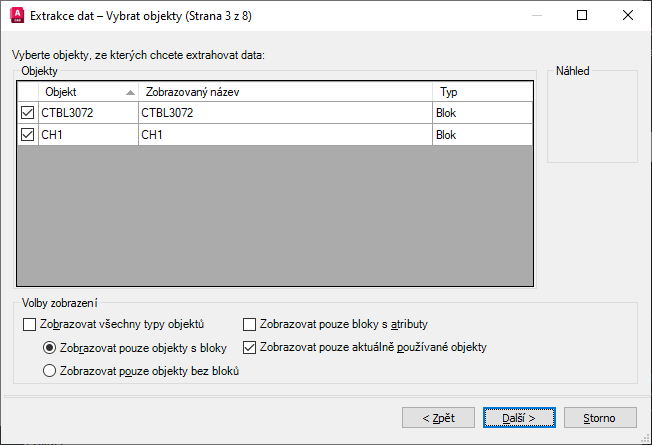
- Pod položkou Filtr kategorií zrušte výběr všech možností kromě možnosti Atribut, a pak zkontrolujte, zda zaškrtnuté vlastnosti odpovídají hodnotám atributů, které chcete extrahovat.
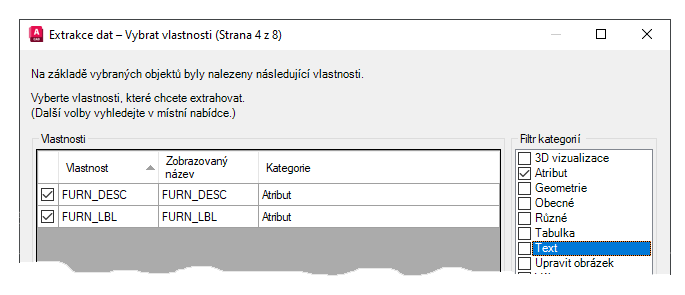
- Dvakrát klikněte na pole Zobrazovaný název pro každý atribut a změňte jeho hodnotu podle předchozího obrázku. Pokračujte stiskem tlačítka Další.
- Na stránce Čistit data změnou pořadí, přejmenováním a skrýváním sloupců nastavte extrahovaný výstup. Pokračujte kliknutím na tlačítko Další.
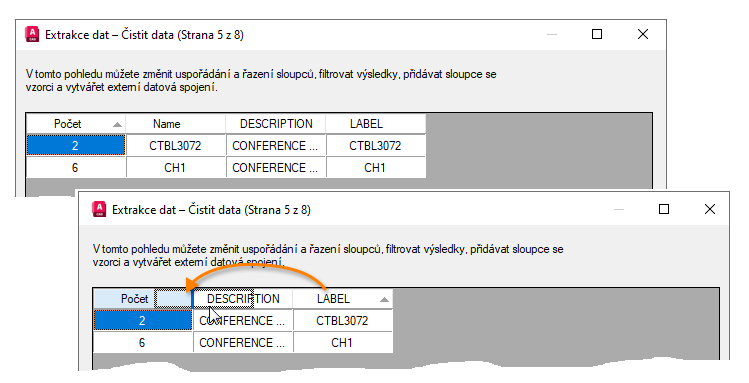
- Na stránce Vybrat výstup zaškrtněte políčko Vložit tabulku s extrahovanými daty do výkresu a klikněte na tlačítko Další.
- Na stránce Styl tabulky vyberte styl tabulky, který chcete použít, a zadejte pro tabulku vhodný název. Kliknutím na tlačítko Další a poté na tlačítko Dokončit umístěte tabulku do výkresu.
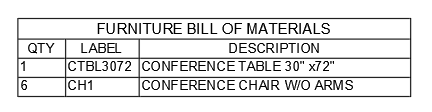
Aktualizace extrahovaných dat v tabulkách
Data extrahovaná a umístěná v tabulce lze aktualizovat pomocí původních nastavení extrakce dat. Pokud například do výkresu přidáte další bloky, můžete aktualizovat datové propojení asociované s tabulkou, aby tabulka obsahovala nejnovější počty bloků. Není nutné opakovat celý proces extrakce znovu.
- Přidejte nové instance bloků, které byly zahrnuty v původní extrakci dat.
- Vyberte tabulku obsahující extrahovaná data, klikněte pravým tlačítkem a vyberte možnost Aktualizovat datová propojení tabulky.
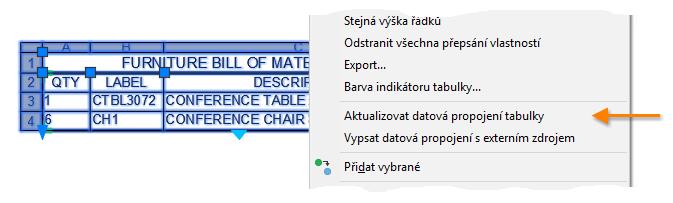
Níže vidíte výsledky aktualizace extrahovaných dat v tabulce po přidání nějakých dalších bloků do výkresu.